photoshop逐行滤镜有什么作用?怎样使用?
软件云 人气:0photoshop作为图片处理工具的佼佼者,今天小编教大家photoshop逐行滤镜的使用,不会的朋友快快来学习吧!
方法/步骤
如图所示,我们点击箭头所指的photoshop软件图标,打开photoshop软件。
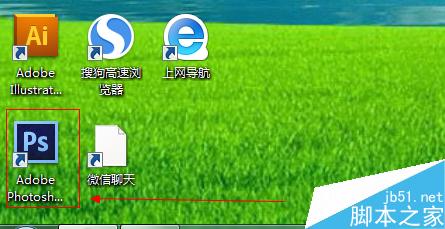
如图所示,我们点击箭头所指的“文件”这一项。
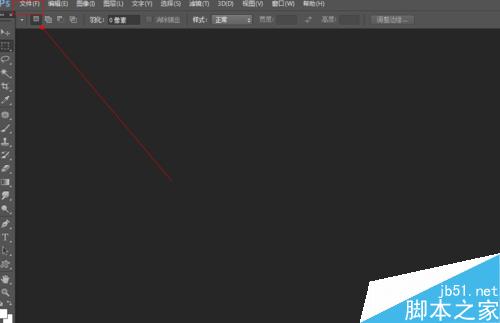
如图所示,在弹出的列表菜单中,我们点击箭头所指的“打开(O)...”这一项。
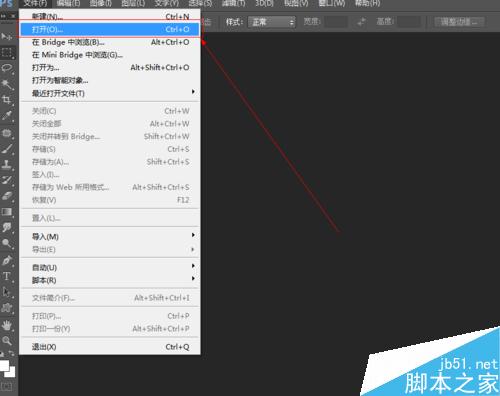
如图所示,我们选择一张图片,接下来我们点击箭头所指的“打开”按钮。
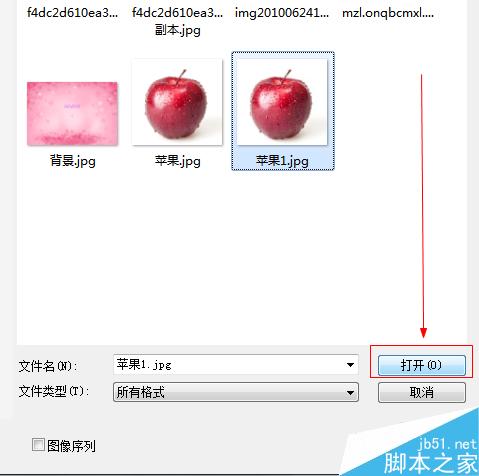
如图所示,点击“滤镜”这一菜单,在弹出的下拉列表菜单中,我们点击箭头所指的“视频”这一项。
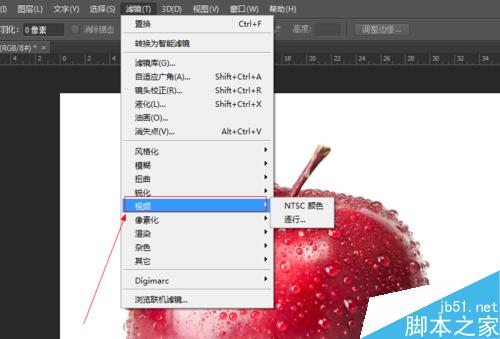
如图所示,在弹出的菜单中,我们点击箭头所指的“逐行...”这一项。
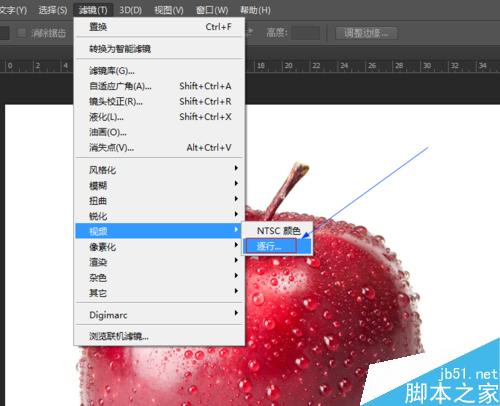
如图所示,在弹出的窗口中,我们选择箭头所指的消除项和创建新场方式项,之后我们点击“确定”按钮。
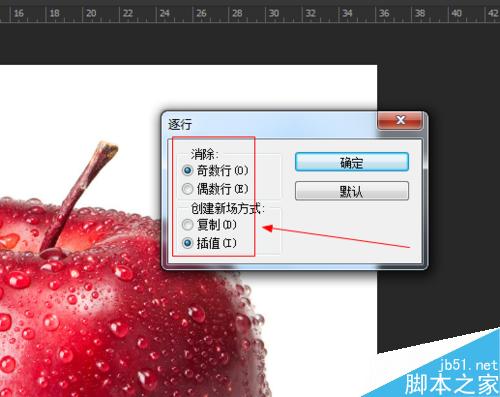
如图所示,我们看到使用行滤镜之后,我们看到苹果变得有逐行的浅效果。

以上就是photoshop逐行滤镜使用方法介绍,操作很简单的,大家学会了吗?希望能对大家有所帮助!
加载全部内容
 爱之家商城
爱之家商城 氢松练
氢松练 Face甜美相机
Face甜美相机 花汇通
花汇通 走路宝正式版
走路宝正式版 天天运动有宝
天天运动有宝 深圳plus
深圳plus 热门免费小说
热门免费小说